Elementor 评论:2022 年炒作还是值得?
已发表: 2022-06-18需要一个工具从头开始创建一个独特的 WordPress 网站,但不知道如何编码并且没有预算聘请专业的网站设计师?
加入俱乐部。
我有完美的解决方案。
Elementor – 创建、管理和托管您的 WordPress 网站的全包解决方案。 据说它是一个很棒的页面构建器,可以节省大量时间和金钱。
但是Elementor真的那么好吗?
好吧,这正是我将在 Elementor 评论中讨论的内容。 我将详细介绍它的功能,包括拖放编辑器、小部件和模板库、高级 Web 创建功能、自定义、集成等等。
让我们深入研究,看看这个插件是否是您一直在寻找的插件。
我们的判决——Elementor值得吗?
你要直接吗?
是的,Elementor 完全值得大肆宣传。
这是一个了不起的 WordPress 插件,带有无数的免费模板和小部件。 这意味着您无需注册年度订阅即可开始使用该插件。
此外,前端页面构建器、实时编辑器、预先设计的模板和干净的界面使页面构建和网站创建变得轻而易举。
但真正让 Elementor 受欢迎的是:
- 它有一个永远免费的版本
- 可以与任何 WordPress 主题集成
- 易于使用的拖放编辑器
- 具有 30 多个基本小部件和 30 多个基本模板的无限自定义选项
- 不需要编码知识
- 轻松构建响应式网站
不挂断。
如果这听起来太基本和有限,您可以简单地升级到 Elementor Pro 的高级版本。
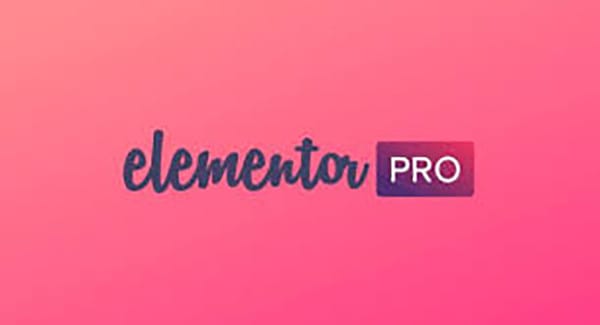
您将可以访问:
- 90 多个基本和专业小部件
- 300 多个基本和专业模板
- 60 多个专业网站工具包
- 使用 Elementor Theme Builder 创建您自己的主题
- 高级支持
- 和更多。
是的,无论您的经验如何,此工具都具有您需要的所有功能 - 数字领域的新手和专业开发人员/设计师可以从这个可视化页面构建器中受益。
简而言之,Elementor 不负众望,成为市场上最好的网站建设平台之一。 当你完成这篇 Elementor 评论时,你就会明白为什么了。
想试试 Elementor? 点击这里试一试!
Elementor – 概述
让我们通过查看 Elementor 的免费版本来开始这篇评论。 稍后我们将讨论 Pro 版本。
Elementor 是做什么用的?
Elementor 是一个多合一的插件解决方案,可帮助您创建独特且更具视觉吸引力的网站。 使用此拖放式页面构建器,您可以生成各种页面,包括登录页面、销售页面、自定义表单等。
等待。
这听起来几乎是每个插件页面构建器,对吧?
那么这个插件有什么独特之处呢?
Elementor 是迄今为止最流行的同类插件。 原因是它非常容易使用和创建任何类型的 WordPress 网站。 这使得 Elementor 非常适合所有级别的用户,包括初学者和完整的设计大师。
但是,让 Elementor 对我来说是完美的原因在于,即使您的编码知识为零,您也可以在几分钟内启动并运行——与其他竞争对手不同!
还有更多。
Elementor 的灵活定制允许您使用其高级样式、布局选项和设计元素创建各种独特的 WP 站点。 现在你可以调整不同的方面,直到你有一个很棒的网站。
Elementor 的核心功能是什么?
Elementor 提供了为您的网站提供高端设计和高级功能所需的所有功能。 将任何内容添加到您的页面非常容易。 按钮,弹出窗口,进度条,你的名字。 有 90 多个小部件和无限的设计选项。
但是为了让您了解该平台所提供的功能,以下是 Elementor 的一些独特的专业功能:
- 模板库
- 视频灯箱
- 盒子阴影
- 背景叠加
- 悬停效果
- 标题效果
- 感言
- 动画
- 形状分隔线
- 图标框
- 社会图标
- 渐变背景
还有更多。
因此,您拥有设计帖子和页面所需的一切。
谁应该使用 Elementor?
Elementor 有超过 5+ 百万的活跃安装。 令人印象深刻但并不令人惊讶,考虑到 Elemabtor 是最好的 WordPress 页面构建器。
那么谁可以使用呢?
任何人! Elementor 适合所有人,尤其是网页设计师、开发人员、代理商、营销人员、中小型企业等。
使用 Elementor 的主要好处是什么?
默认的 WordPress 编辑器没有很多设计选项。 另外,在单击预览按钮之前,您无法看到设计布局的外观。
这就是 Elementor 的不同之处。
Elementor 可让您实时查看从设计到内联编辑的所有内容。 这意味着整个过程直接在页面上完成,无需进入预览模式。 而且由于您可以在现场看到结果,因此您可以立即进行调整。
可是等等。 还有更多!
Elementor 有数以千计的设计选项和预构建的小部件,适用于可以想象的任何类型的页面。 如果你需要它,Elementor 有它。
实时可视化构建器和拖放功能是此插件的最大优势。 它提供了轻松设计和自定义 WordPress 网站所需的灵活性,即使您没有 CSS 或 HTML 知识。
运行 Elementor 需要什么?
为了运行 Elementor,您必须使用 WordPress 5.0 或更高版本以及 PHP 5.6 或更高版本。 事实上,如果您的主机支持 PHP 7.0 或更高版本和 MySQL 5.6 或更高版本,那就更好了。
我们详细的 Elementor 评论
随着介绍的结束,是时候深入了解这个 Elementor 评论了。
让我们从顶部开始学习如何安装插件。
安装
Elementor 易于安装。
有两种方法可以做到这一点:
通过 WordPress 仪表板安装
按着这些次序:
- 在您的 WordPress 仪表板中,单击插件页面 > 添加新的。
- 在搜索字段中,输入 Elementor 并选择 Elementor 网站构建器。
- 安装后,点击激活。
这是 Elementor 自己的视频:
通过 Elementor.com 安装
开始使用 Elementor 的另一种方法是访问网站并下载插件。
- 输入您的电子邮件地址,您将被定向到 WordPress 仪表板。
- 点击插件页面 -> 添加插件 -> 上传 Elementor 插件。
- 安装并激活插件。
是的,就是这么简单。
现在,让我们仔细看看 Elementor 界面,并学习如何使用 Elementor 来构建您的网页。
Elementor 用户界面
当您想要创建自定义帖子或页面时,您将从默认的 WordPress 编辑器开始。
单击此按钮后,您可以使用 Elementor 页面编辑器,如下所示:
如您所见,Elementor 界面简洁直观。 它对初学者很友好,因此您将在几分钟内启动并运行。 您需要做的就是选择一个专业设计的模板并对其进行自定义。
在开始编辑之前,让我们花点时间了解 Elementor 界面的工作原理。 基本设计结构由三个主要部分组成:
- 部分- 部分将页面分成水平行。 一个页面可以包含任意多个部分。 编辑模板时,每个部分都用蓝色边框勾勒出来。
- 列- 列将部分分成垂直部分。 每个部分可以有一个或多个列。 编辑模板时,每列都以黑色虚线标出。
- 小部件– 小部件允许您在列内添加内容元素。 Elementor 提供了构建自定义帖子或页面可能需要的无数拖放功能。 要添加新模块,只需单击、按住小部件并将其拖动到您要添加的位置。
- 样式- 您可以更改部分、列和小部件的设置和设计。 您需要做的就是选择它以打开侧栏中的设置。 例如,如果你想编辑一个按钮,下面是选项:
回顾一下,为了使用 Elementor 界面构建页面,请使用以下页面结构层次结构:
页面 → 部分 → 列 → 内容 → 样式
通过对 Elementor 编辑器的快速浏览,您将能够理解我将在下一节中讨论的功能。
使 Elementor 脱颖而出的功能和优势
现在我们可以开始有趣的部分了——
是什么让 Elementor 成为如此出色的工具?
除了回答这个问题之外,我还会谈到使用这个插件时你会得到的好处和奖励。
准备好开始了吗? 立即获取 Elementor!
模板库
如果你和我一样(完全没有设计技能,比如……甚至远程) ,那么你需要一些帮助。 Elementor 得到了您的支持。
Elementor 的设计图书馆是密西西比河以西最大、最糟糕、最粗鲁的图书馆。 您将有权使用设计功能,让您从头开始构建任何类型的页面。
您可以从无数预先设计的模板中进行选择,所有这些模板都是完全响应式的。 这意味着无论在哪个设备上查看,您的所有设计都会看起来很棒。 您可以更改设置以调整设计,以确保它适用于特定设备。
免费版有150多个模板,专业版有300多个。 Elementor Pro 提供高级模板。 您不仅可以获得更多选择,还可以获得更高质量的模板。
所以,是的,你有很多选择!
模板库由可用于设计 WordPress 网站的页面和块组成。
- 页面是整页设计,您可以导入和调整以满足您的要求。
- 块是可以在页面上使用的预制设计部分。 只需单击一下,您就可以将它们插入任何页面。
您可以简单地浏览集合并找到您需要的集合,或者按页面类型、模板名称或标签进行搜索。
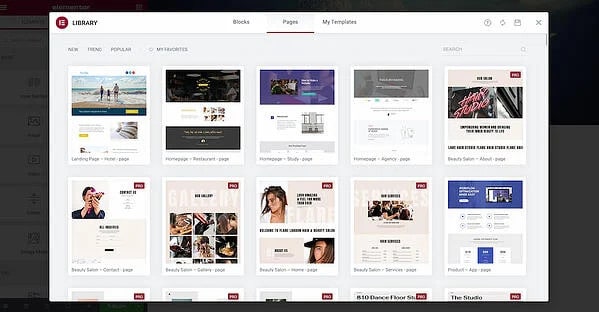
此外,您可以将设计保存为模板或块,甚至是自定义设计,以便以后重复使用。
但是,如果您仍然觉得在整个网站设计过程中需要有人牵手,Elementor 有网站工具包可以帮助您。
网站工具包是您整个网站的现成模板集合,因此它始终具有一致的美学设计。 它包括内容页面、主题生成器部件、弹出窗口等。 套件可用于免费和专业计划。 但要使用 Elementor Pro 模板,您必须拥有有效订阅。
响应式设计
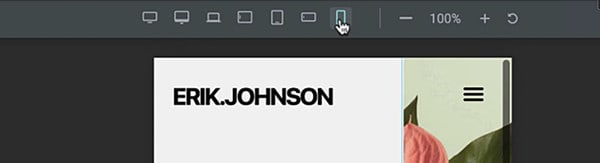
响应式设计是指您的内容能够平滑地适应各种屏幕尺寸。 Elementor 确保您的网站完全响应并适应七种设备,包括宽屏、台式机、笔记本电脑、移动设备和平板电脑。
Elementor 的响应式设计控件可让您完全调整和自定义您的设计,以便它们能够在任何屏幕尺寸上正确显示。
在 Elementor 中,桌面是默认的屏幕设置。 但是您可以轻松地跨断点使用它的级联概念,从而轻松地缩小规模以适应较小的设备或扩大规模以适应较大的设备。
此外,您可以更改设计以确保它在所有移动设备上正确显示。
例如,移动编辑功能允许您微调网站的各个方面,例如隐藏某些元素、更改列顺序以及更改不同屏幕的边距大小。
但这个功能不仅仅是让你的设计在每台设备上看起来都完美无瑕。 为确保您网站上的文本始终清晰易读,Elementor 允许您为不同的设备设置不同的字体大小。
因此,在响应式设计方面,Elementor 提供了完全的灵活性。
它允许您:
- 选择屏幕尺寸
- 设置每个断点的自定义值
- 放大或缩小以允许设计适用于越来越小的屏幕
此功能的最大优势在于,因为您的设计可以更好地适应不同的屏幕。 因此,您的网站将表现得更好、更快、更流畅。
这样做有什么好处?
几乎可以肯定,它会提高参与度、页面停留时间、点击次数、销售额等。
内联文本编辑和实时预览
安装 Elementor 后,您将获得比 WordPress 的原生编辑界面更直观的编辑体验。
因为您页面上的所有编辑都是从前端实时进行的,所以您可以立即准确地看到页面在浏览器中的外观。 因此,无需在单个帖子模板上保存更改并在发布前进行预览。
我想说内联文本编辑和实时预览都是非常方便的功能,它们极大地改进并加快了设计过程。
撤消/重做和修订历史
设计的全部乐趣在于犯错并从中学习。 这就是你发现新想法的方式!
但是假设您想要撤消或重做更改。 在 Elementor 上,这也很容易。
Elementor 带有一个内置的修订历史记录部分,您可以在其中跟踪更改、在它们之间来回移动或返回到以前的版本。 因此,无论您进行何种更改,您都可以随时恢复到您想要的版本,这意味着您的辛勤工作永远不会丢失。
您可以使用以下两种方法轻松撤消任何更改:
键盘快捷键
只需在 Windows 中按 CTRL-Z 或在 Mac 中按 CMD-Z 即可撤消上一个操作。
历史面板
您可以通过单击访问历史面板底部的图标。
这提供了您的历史记录 - 操作和修订。
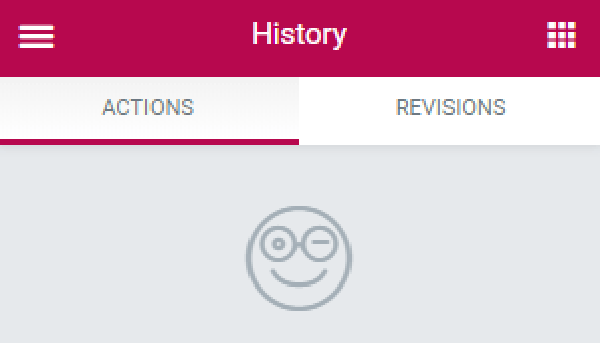
- 在“操作”选项卡下,您将看到已添加元素的列表以及所做更改的类型。 这将有助于追溯您的步骤。
- 每次更新页面时,都会创建一个新修订版。 在“修订”选项卡下,您将看到已创建页面的所有版本的列表。 它提到了修订的日期、时间和创建者。 现在,您可以轻松地在修订之间切换并恢复到任何以前的版本。
海量小部件库
Elementor 拥有越来越多的小部件选择。
这对你意味着什么?
您可以为您的网站创造无限可能。 因此,您将找到基本网页元素的小部件,例如进度条或星级评分,或者通过升级到 Pro 计划来选择更高级的元素。
以下是您的专业 WordPress 网站可能需要的免费计划中可用的基本小部件列表:
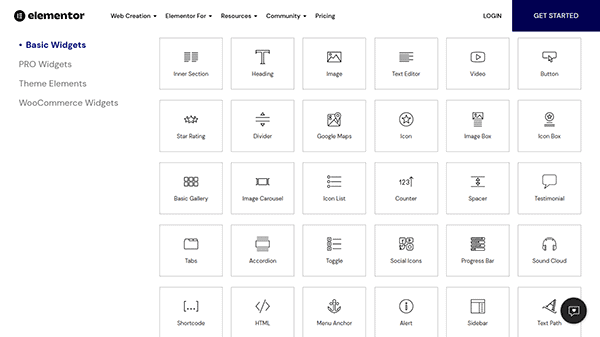
如果您正在寻找更多的创作自由,这里是 Pro 小部件的列表。
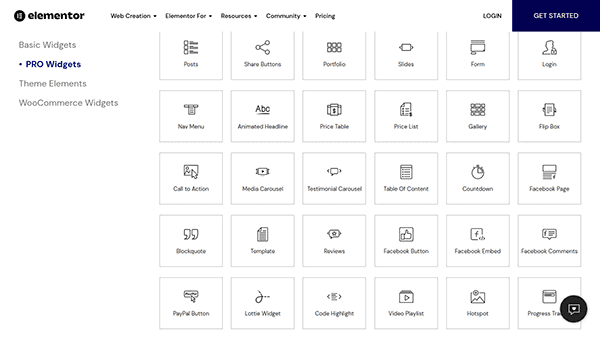
Pro 计划还为主题元素(如页眉、页脚、面包屑等)提供小部件,以帮助您构建和自定义 WordPress 网站的其他方面。
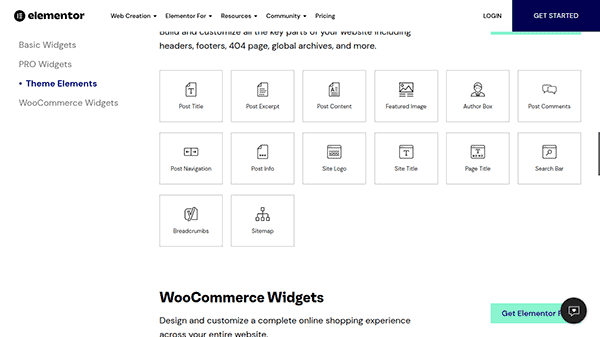
如果你想设计一个完整的在线商店,还有一个 WooCommerce 小部件库。 稍后会详细介绍。
Elementor 将为您节省无数小时
作为高级 WordPress 页面构建器,Elementor 可以通过多种方式帮助节省大量时间。
当我第一次开始使用它时,我每周节省了 5 个小时。 但这就是我的故事。 想象一下,如果您有多个站点,您会节省多少时间?
那么,哪些功能有助于节省我的时间?
正如我之前提到的,该网站具有使您能够构建漂亮网站的功能。 但附加功能,如预建模板和块、内联文本编辑和实时预览,确实促进了创建和编辑过程。 您可以添加元素或调整页面方面并立即查看效果。
最重要的是,Elementor 周围有一个庞大的生态系统,因此开发人员不断致力于创建更有用的附加组件和模板,以减少您启动网站所需的时间。
全局小部件
通常希望在 WordPress 网站的多个位置使用特定的小部件。 Elementor 允许您将任何此类小部件保存为全局小部件,让您完全控制它。 现在,您只需编辑此小部件一次 - 所有更改都会立即自动更新到其他任何地方。
此外,通过将其保存为全局小部件,您可以将小部件保存为模板并在多个页面上重复使用。
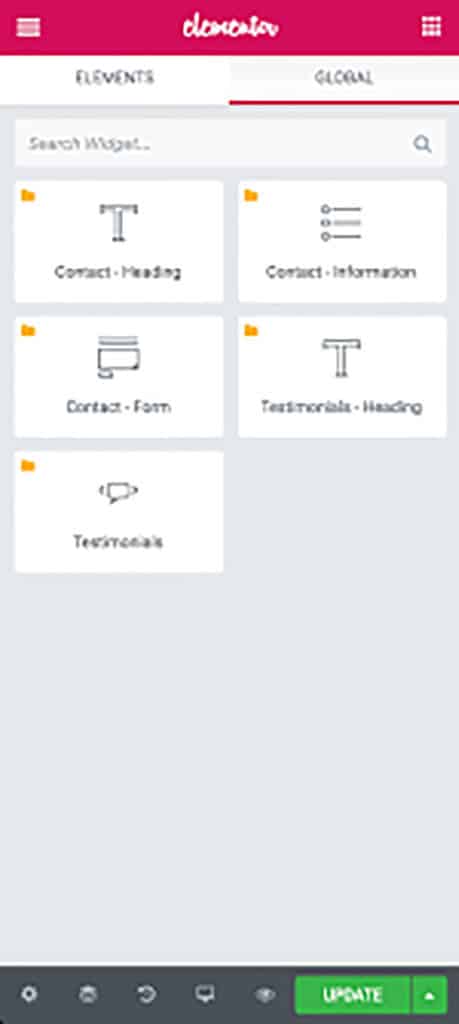
注意:此功能仅在 Pro 版本中可用。
要创建全局小部件,您需要做的就是转到您想要的小部件并单击“保存”选项。 一旦你给它一个名字并保存它,你就可以很容易地在你网站的其他页面上使用它。
您会注意到小部件的标准蓝色轮廓在保存为全局小部件后会变为黄色。
设计整个主题
Elementor 我最喜欢的功能之一是其独特的主题生成器。 但是,它仅在 Elementor Pro 上可用。
那么它有什么特别之处呢?
Elementor 的 Theme Builder 使网页设计过程完全可视化且无代码。 这就像一个网页设计作弊码
为了帮助您理解我要说的内容,请将其想象成一个绘图板,提供您整个 WordPress 网站的鸟瞰图。
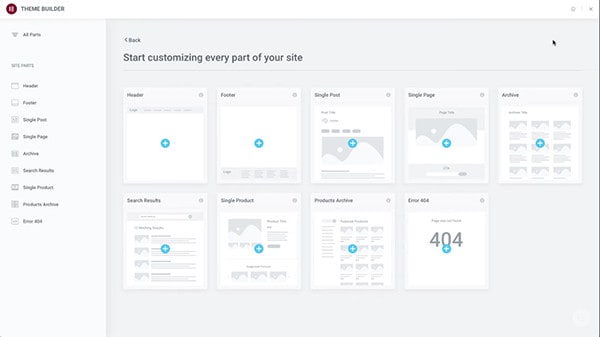
您将能够跨多个页面自定义、修改和管理主题的核心元素,包括页眉、页脚、单个帖子模板、全局页面模板、产品页面、博客档案等。
此外,通过对所有设计方面的即时访问,设计您的网站变得无比简单和快捷。
我没有遇到很多提供这种解决方案的主题或插件。
建立一个 WooCommerce 商店
想要创建自己的 WooCommerce 商店?
没问题!
无论您的 WordPress 主题如何,Elementor Pro 都可以提供帮助。
您可以使用库中任何预先设计的产品页面模板,或者使用我之前提到的 WooCommerce 小部件从头开始创建自定义产品页面。
使用与 Elementor Theme Builder 非常相似的 WooCommerce Builder,您可以快速设计单个产品页面和商店存档页面。
因此,继续将产品标题等元素添加到价格中,添加到购物车按钮以向您的页面追加销售。
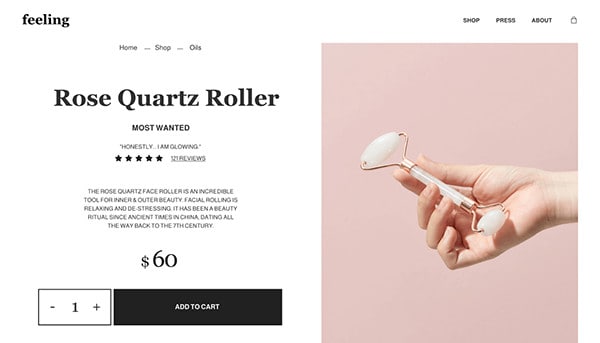
创建弹出窗口
弹出窗口是通过宣布销售、提供特殊优惠券或推出新产品线来吸引访问者注意力的好方法。
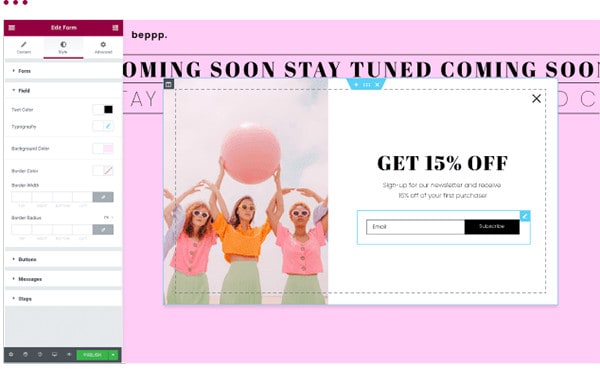
或者,您可以使用弹出窗口作为表单来帮助将访问者转化为客户或收集有关目标受众的信息。

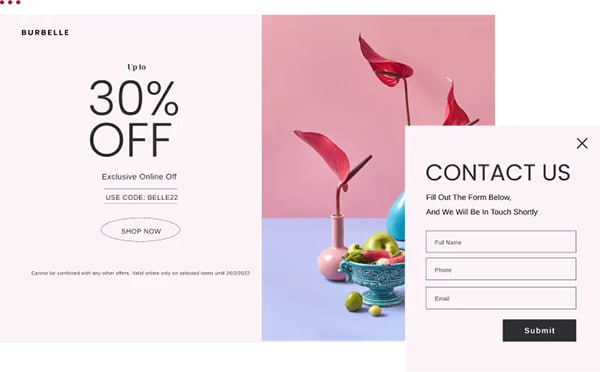
Elementor Pro 包括一个弹出窗口构建器。 由于不需要编码,因此构建弹出窗口和表单很容易。 只需使用相同的可视化拖放弹出窗口构建器即可创建无限的自定义弹出窗口或表单。
您可以构建不同类型的弹出窗口并发现更有效的营销解决方案,从电子邮件选择到登录/注册到 CTA。 另外,您可以控制它们显示的大小和位置,例如:
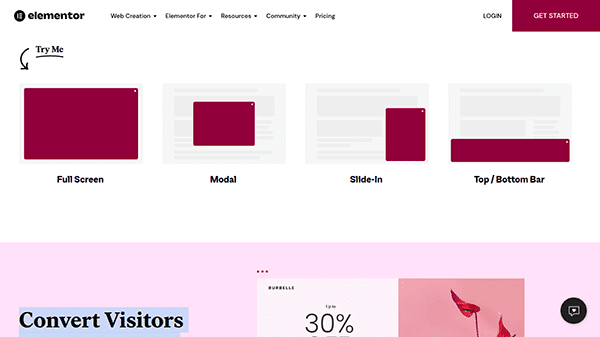
Elementor 的弹出窗口构建器允许您设置弹出窗口触发规则。 例如,可以在以下之后显示一个弹出窗口:
- X 秒
- 滚动了一定量的内容
- X点击次数
- 指定的不活动时间
- 浏览了 X 页
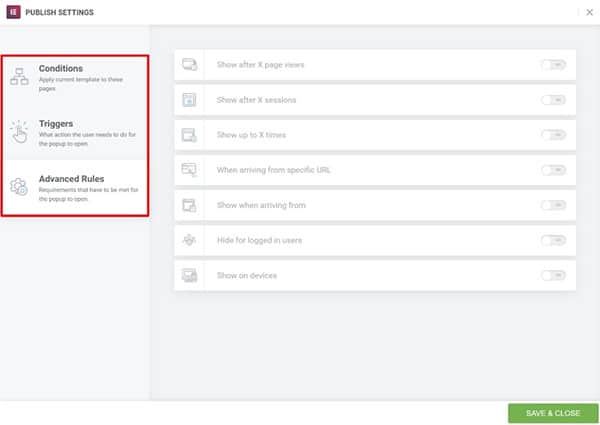
此外,您可以限制方面,例如:
- 弹出窗口显示的次数
- 仅向来自特定位置的访问者显示弹出窗口
- 特定设备用户
第三方市场
寻找官方 Elementor Pro 附加组件之外的其他功能?
没问题!
如果有什么 Elementor 不能做的,只需将它与另一个工具集成,BOOM 就会做到。 这就是它如此出色的原因!
继续浏览 Elementor 集成的所有工具的列表,并找到适合您业务的扩展。
右键单击功能
右键单击功能是 Elementor 的独有功能。 这是此页面构建器插件的一个非常方便的编辑器功能,使过程更快。
每个页面、部分、列和小部件句柄上都会出现一个右键单击选项。
例如,如果您右键单击以下元素:
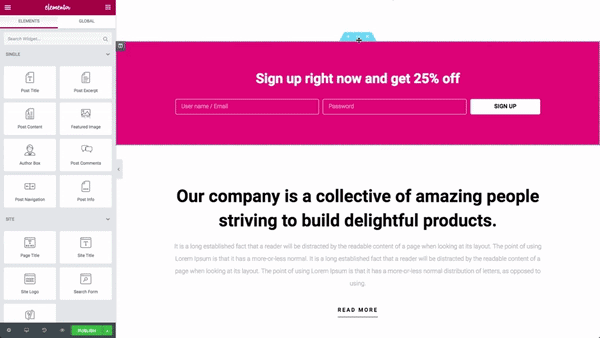
您将看到以下内容:

现在,您可以在同一页面或多个页面的任何位置复制、复制和粘贴它!
动态内容
要解锁此功能,您需要升级到 Elementor Pro。
使用动态内容,您可以从网站中获取内容并将其自动插入到 Elementor 设计中。 现在这是一个强大的功能,特别是对于有很多动态内容的 Theme Builder 和 Elementor WooCommerce Builder。
小部件的内容将填充您网站上自定义字段的内容。 此外,任何更改都会在您的网站上自动更新。
例如,如果您选择了一种特定的字体,它将在您的所有网站标题中使用。 因此,虽然标题中的文本会根据正在查看的页面而动态变化,但字体保持不变。
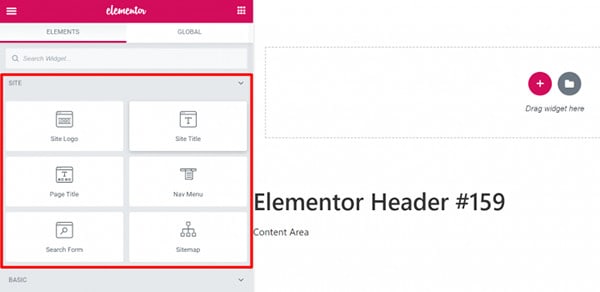
但除了这些设置的动态小部件之外,您还可以在其他常规小部件中插入动态内容(文本和图像)。 只需打开小部件的设置,通过搜索动态标签图标来查看它是否符合动态内容的条件。
自定义 CSS
一般来说,与其他 WordPress 页面构建器相比,Elementor 提供了对样式、页面布局和设计设置的更多控制。
例如,您将访问高级选项,例如:
- 运动效果
- 背景
- 边界
- 自定义定位
- 形状分隔线
和更多。
但是,如果这些内置设置还不够,Elementor Pro 可以让您自由调整您的设计。 现在您可以将自定义 CSS 直接添加到单个元素。
这使您可以更改站点的外观,例如其字体、颜色、布局、背景以及您无法使用拖放构建器访问的任何其他内容。
简而言之,自定义 CSS 可以更好地控制 WordPress 网站的外观。 但是,此功能与熟悉编码的人更相关。
真正让这个功能变得方便的是,您无需离开界面就可以编写实际的 CSS 代码。 这意味着您可以轻松自定义每个部分、列和小部件,以帮助构建独特的交互式设计。
多语言网站
为了与全球不同的目标受众建立联系,您可能需要更改网站的语言。 Elementor 和 Elementor Pro 都允许您以另一种语言无缝构建页面。
只需转到 WordPress 仪表板并打开“设置”选项卡。
从 WordPress 管理员中选择您需要使用的语言。 Elementor 在其框架内支持 59 多种语言,并且与从右到左 (RTL) 的语言(如阿拉伯语)兼容。
此外,由于 Elementor 支持 RTL 排版,开发人员可以添加其他 RTL 语言。
为确保更改处于活动状态,您需要更新更改。 在 WordPress 仪表板中,打开更新选项卡,然后单击更新翻译按钮。
您还可以选择使用 WPML 或 Polylang 等翻译插件。
学习 Elementor 有多容易?
到目前为止,您已经对这些 Elementor 功能的酷炫有了一个很好的了解。
好吧,让我们面对房间里的大象。
那么学习如何使用 Elementor 到底有多容易?
很容易!
这就是为什么……
总体而言,Elementor 页面构建器相当容易学习。 您只需要时间来了解页面/结构层次结构以及如何使用其功能。 任何新工具都是如此。
因此,在订阅付费版本之前,请花时间探索免费 Elementor 必须提供的所有内容。
客户支持
Elementor 提供了几个客户支持接触点。
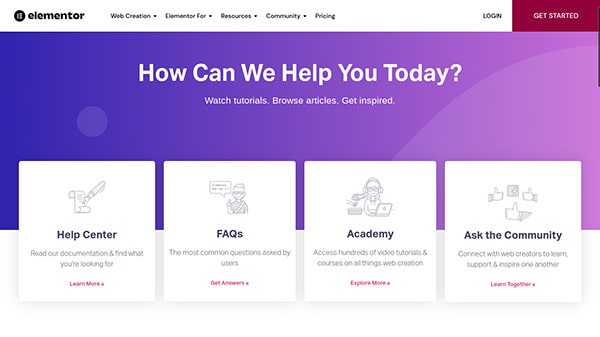
你可以:
- 阅读广泛的在线文档和指南,了解有关此页面构建器插件的所有信息
- 浏览常见问题解答
- 观看教程视频和网络研讨会
- 在 Facebook 和 GitHub 上联系社交媒体 Elementor 社区
- 通过电子邮件发送支持票
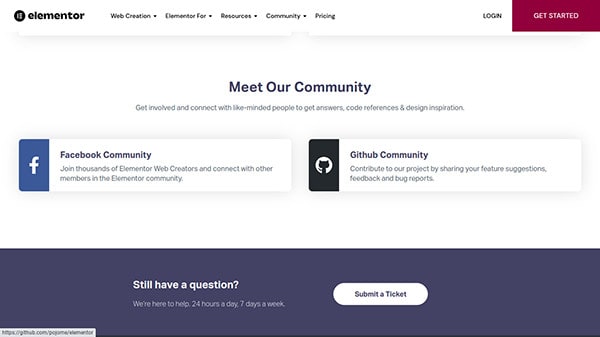
除了所有这些选项外,Elementor Pro 用户还可以获得 24/7 的优质客户支持。
平均而言,客户支持团队通常会在 24 小时内回复。 但是,如果您订阅 Studio 或 Agency 计划,您将与 Elementor 的 VIP 支持团队联系。 作为优先客户,您将在 30 分钟内收到对您的票证的回复。
但有时您可能需要额外的帮助才能完成项目。
没问题。
Elementor 拥有一系列专家设计师、开发人员和营销人员)来帮助您完成工作。 此选项目前对 Elementor Pro 用户免费提供。
只需根据专业知识、服务、技能、语言和价格搜索专业人士网络。 这有助于您找到、雇用合适的人并与合适的人合作。
另外,您可以浏览他们的作品集,以帮助您了解他们的能力。
元素定价
Elementor 有免费和付费版本。 让我们更仔细地看看每一个。
无元素
如果您不熟悉页面构建器并想测试平台,Elementor 的免费版本是理想的选择。 它包含创建难忘体验所需的所有必要功能,包括拖放编辑器、响应式设计、大量基本小部件和模板等。
尽管它提供了基本功能,但它非常强大。
但是,如果您正在寻找高级功能来增强您网站的功能,那么您必须超越免费计划。 有多个具有不同定价结构的付费订阅计划来匹配您的预算。
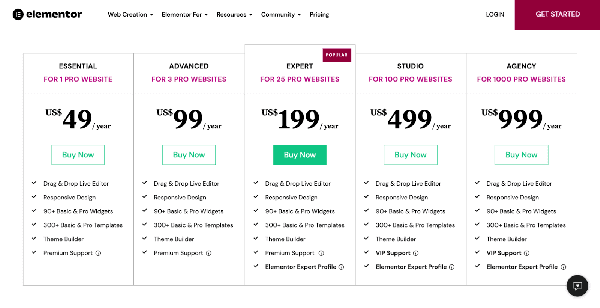
请记住,Elementor Pro 不会取代免费版本。 它只是一个附加组件,因此您可以继续使用相同的 Elementor 界面,但具有更多功能。
基本的
最便宜的付费 Elementor 计划带有 49 美元/年的价格标签。 通过此计划,您可以获得所有基本功能以及额外的高级页面模板和小部件。 您可以获得对一个网站的高级支持。
先进的
该计划提供与 Essential 计划相同的功能,但它涵盖 3 个网站的许可证,价格为 99 美元/年。
专家
该计划的价格为每年 199 美元,适用于 25 个站点。 这是最受欢迎的 Elementor 计划。 除了上面突出显示的功能外,您还将获得 Elementor Expert Profile。 除了在您的项目上获得额外帮助外,您还可以展示您在 Elementor 中完成的项目以吸引新客户。
工作室
每年 499 美元的 100 个站点是一笔划算的交易,特别是如果您将 VIP 支持加入套餐中。
机构
这是最大的订阅计划 - 1,000 个网站,每年 1,000 美元。
谁可以从这些订阅计划中获益最多?
如果预算有限,我推荐 Elementor Pro 的基本和高级计划。 额外的功能肯定会帮助您的网站脱颖而出。
另一方面,专家、工作室和代理计划允许您参与独家 Elementor 专家社区。 如果您想聘请有才华的专业人士或为自己找工作,这是一个很好的选择。
但是,工作室和代理计划最适合计划为其客户构建大量网站的组织和数字代理机构。
元素的优点和缺点
| 优点 | 缺点 |
| 有一个实时可视页面编辑器 | 只能在 WordPress 网站上使用 |
| 用作前端可视化页面构建器 | 用户抱怨 Elementor 会拖慢您的网站速度 |
| 易于使用的卓越功能特性 | 页面构建领域新手的轻微学习曲线 |
| 许多编辑工具,包括流行的拖放编辑器 | 最近的一些重大更新出现了一些故障 |
| 提供额外的自定义选项 | 免费插件可能会限制成长中的企业 |
| 创造快速、无延迟的设计体验 | |
| 允许用户在没有编码经验的情况下构建自定义页面布局和设计 | |
| 在桌面、平板电脑和移动视图之间切换,并为任何设备自定义所有元素 | |
| 有免费计划 |
为什么升级到 Elementor Pro
Elementor builder 的免费版本提供了广泛的设计机会。 易于使用的界面和可视化拖放编辑器非常适合初学者网站:
- 只需要设计基本的帖子和登陆页面。
- 不想处理自定义 CSS 代码。
但这足以建立一个蓬勃发展的企业吗?
不。
虽然您可以在开始时轻松地使用免费版本,但您将需要一个具有更多功能的更高级的网站来扩展您的业务。
这就是 Elementor Pro 可以提供帮助的地方。
现在你可以:
- 使用动态内容
- 构建自定义主题
- 创建全局小部件
- 生成弹出窗口和表单
- 添加定价表
- 以及更多。
因此,如果您不仅要寻找页面构建器,那么是时候升级到 Elementor Pro。
Elementor Pro 功能和优势
Elementor Pro 充满了强大的冲击力。 它具有 10 项额外功能,可让您更快、更好、更高效地设计漂亮的网站。 如果您认真对待建立业务,则需要得到它。
但是 Elementor Pro 的最大好处之一是您不需要使用很多额外的页面构建器插件。 这减少了插件不兼容问题的机会和您学习每个新构建器插件所需的时间。
我已经提到了几个。 但是为了让您更清楚地了解您可以在 Elementor Pro 中访问的内容,以下是您可以访问的所有内容的简短列表:
- 其他预先设计、专业制作的 Elementor 模板和块
- 更多设计元素和小部件
- 主题生成器可帮助您设计/编辑整个网站,从页眉到页脚以及介于两者之间的所有内容以创建自定义页面
- 创建和保存小部件的默认模板和设计
- 小部件的自定义定位
- 从设计中的自定义字段中提取信息的动态内容
- 有助于创建有凝聚力的网站设计和外观的全局设置(字体和颜色)
- 全局小部件
- 弹出窗口生成器
- 直观的可视化表单构建器
- WooCommerce 建设者
- 实时自定义 CSS
您应该升级到 Elementor PRO
如果您想创建基本的登录页面或为您当前的核心页面添加一些风格,我推荐免费版本。
尤其是如果您想探索 Elementor 所提供的一切。 一旦您了解了此插件的潜力以及它将如何帮助创建未来的设计,您应该升级到 Elementor 的 Pro 版本。
更具体地说,谁应该考虑购买 Elementor Pro?
如果您满足以下条件,则绝对应该升级:
- 是一名营销人员,并且认真对待构建性能更好的网站。
- 想要构建更多的网页内容,而不仅仅是登陆页面。
- 想要为您的整个网站创建自定义主题或正在寻找更多自定义选项。
- 想要访问 Elementor 拥有的所有模板和小部件。
- 需要可以在多个页面上重复使用的全局小部件。
- 有一个 WooCommerce 商店。
- 使用 CSS 很舒服。
如果这听起来像您,请立即获取 Elementor Pro。
Elementor 是否辜负了炒作?
是的,它确实。
Elementor 的拖放页面构建器易于使用且直观。 它可以完全控制您的 WordPress 网站的设计——无需知道如何编码。
因此,Elementor 是最受欢迎的 WordPress 插件也就不足为奇了。 毕竟,对于周围的设计师和前端开发人员来说,它是一个可靠的解决方案。
但为什么我喜欢 Elementor?
因为它包含大量功能,可以让我建立一个具有专业外观的网站。 另外,我不需要向我的网站添加其他插件来获得与 Elementor 相同的功能。
但对我来说真正达成交易的是,每年不到 50 美元,我可以在我的网站上创建任何东西,而无需任何编码。 这意味着任何预算有限的初学者都可以使用 Elementor 轻松地将他们的网站提升到一个新的水平。
安装 Elementor 并告诉我您喜欢该平台的哪些方面!
元素常见问题解答
我是否需要将我的 WordPress 订阅升级到商业计划才能使用 Elementor?
如果您使用的是 WordPress.com,那么可以。 为了使用像 Elementor 这样的自定义插件,您需要升级到他们的商业计划或更高版本。
您可以在 WordPress.org(WordPress 的自托管版本)上免费安装 Elementor。 However, you will have to pay for and configure your own hosting.
So, at the end of the day, it's up to you.
What do I need to successfully use Elementor?
Since Elementor is a WordPress plugin, you'll need to have a working WordPress website before you can install this plugin, whether it's on the self-hosted WordPress.org or the WordPress.com (Business plan and above).
But besides this, Elementor recommends the following server requirements:
- PHP 7+
- MySQL 5.6+
- WordPress memory limit of at least 128 MB, ideally 256 MB
Are all Elementor templates free?
Elementor's Free plan offers free access to more than 40 full-length page templates and over 100 Block templates to build various sections of your website. Moreover, you'll also have access to countless royalty-free stock photos.
However, there are many other professionally designed templates on Elementor. But these are locked for Elementor Pro users.
If you subscribe to any one of Elementor's paid plans, you can get access to more templates, widgets, and features. There are over 300 premium Page templates and over 100 premium Block templates.
Can I create my own template on Elementor?
Elementor has a library of ready-made templates. But you can also create a template from scratch. This allows you to use the same elements on multiple pages on your entire site.
All you need to do is save your template under the 'My Templates' tab. And since Elementor works with all WordPress themes (version 5.0 or higher), you can export your theme and use it on other WordPress sites. This is a great feature for anyone who builds websites for clients.
Just remember that when you build your site entirely from scratch, that is, without using Elementor templates, it won't be mobile-responsive. Simply use the Mobile Editing feature to create a separate version suitable for mobile devices.
What happens to my site if my subscription expires?
When your license expires, your website will look the same as before. Nothing will change on the front end. However, you won't be able to make any future updates, edit, support, or security fixes once your subscription expires. Furthermore, you won't be able to use any of the premium elements and templates from Elementor Pro.
Is Elementor the best page builder?
Elementor is a great website builder with plenty of design flexibility. And it's way better than the regular WordPress editor.
But since Elementor is a WordPress plugin, that means it only works on WordPress sites.
So for anyone who doesn't have WordPress, there are dozens of other page builder tools with the same drag-and-drop editor and design capabilities that Elementor has.
Some of the best page builders to try include. Some of them can be used to build full-on websites like Elementor, others simply help with landing pages and funnels.
- 中心点
- 潜在客户
- Instapage
- 点击漏斗
- 退弹
- 许愿池
